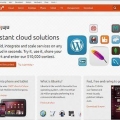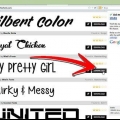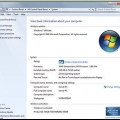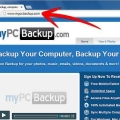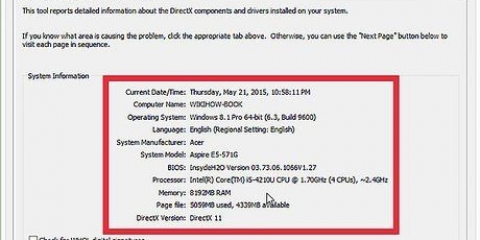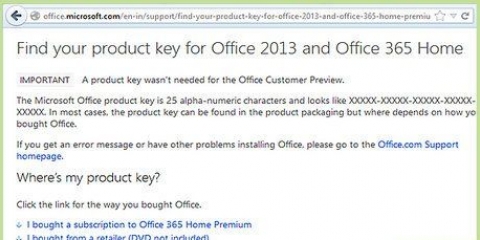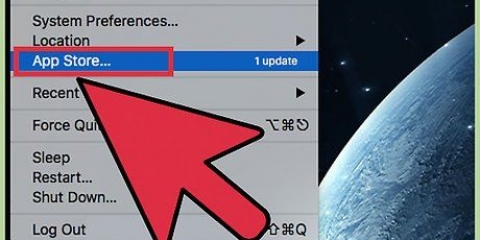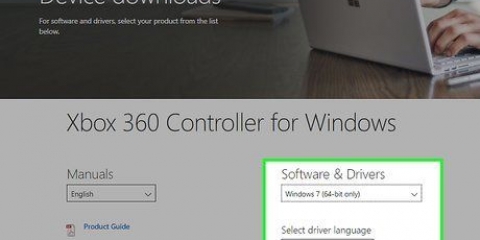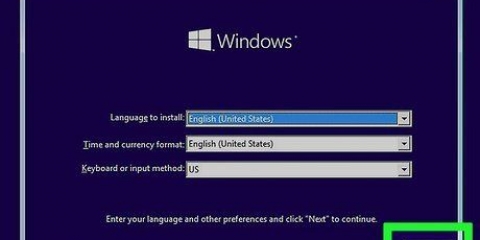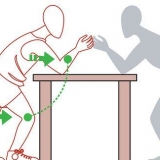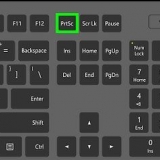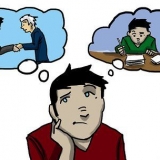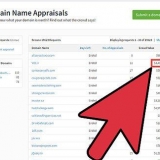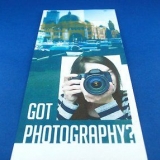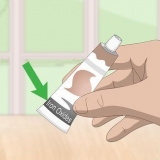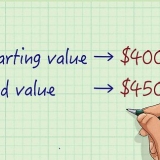Om du regelbundet hanterar komprometterade filer eller webbplatser, kanske du vill välja ett kraftfullare betalskydd. De flesta betalda antivirusprogram är tillgängliga till ett årligt pris. Se alltid till att ladda ner ditt gratis eller betalda antivirusprogram från en ansedd källa. Det finns många program som hävdar att de är antivirusprogram, men som faktiskt själva är skadliga program. Så läs alltid recensioner först och ladda bara ner produkter från företag som har funnits ett tag. Windows 10 och 8 har Windows Defender, ett gratis antivirus från Microsoft. Denna är inbyggd som standard.












Installera antivirusprogram
Virus och skadlig programvara kan göra din dator värdelös och förstöra dina filer. Antivirusprogram är gjorda för att hitta och fånga upp virus innan de kan göra någon skada. Ett antivirusprogram är oumbärligt på Windows-datorer och kan också vara mycket användbart på Mac och Linux. Läs den här artikeln för att installera antivirusprogram för det operativsystem du använder.
Steg
Metod 1 av 3: Windows

1. Förstå behovet av antivirusprogram. Windows är det mest virusbenägna av de tre stora operativsystemen. Den har flest användare och den svagaste inbyggda säkerheten. Antivirusprogram kan skydda din dator från skadlig programvara som kommer in via e-post, USB-minnen, nedladdningar, webbplatser och andra rutter.

2. Hitta ett antivirusprogram. Det finns flera gratisalternativ tillgängliga som erbjuder bra skydd för den genomsnittliga användaren. Dessa program uppdateras regelbundet med nya virusdefinitioner som kan känna igen de senaste hoten.

3. Installera antivirusprogrammet. Se till att inga andra program körs när du installerar programmet. Du måste förmodligen också vara ansluten till internet för att ladda ner ytterligare filer och uppdateringar.
Vissa gratis antivirusprogram kommer med verktygsfält för din webbläsare. Dessa kan ge skydd, men de kan också ändra dina sökalternativ och göra gamla datorer ännu långsammare. Du kan undvika detta genom att avmarkera verktygsfälten under installationen.

4. Uppdatera programmet. Efter installationen, starta om datorn och uppdatera programmet. Programmet du laddade ner är förmodligen inte den senaste versionen. Så du måste ansluta till ditt antivirusprograms servrar och ladda ner de senaste uppdateringarna. Med de flesta antivirusprogram kan du högerklicka på ikonen i språkfältet och sedan klicka på "Uppdatera".
Uppdatera dina virusdefinitioner varje vecka. De flesta antivirusprogram uppdaterar sig själva automatiskt. Dubbelkolla programmets inställningar för att se till att du får alla nödvändiga uppdateringar.

5. Skanna din dator. Nu när du har installerat och uppdaterat programmet är det dags att skanna din dator. Detta kan ta några timmar, beroende på antalet filer som ska skannas och hastigheten på din dator.

6. Konfigurera en schemalagd skanning. Antivirusprogram är mest effektivt när det fungerar automatiskt. Öppna dina antivirusinställningar och leta efter alternativet "Schema". Försök att schemalägga en skanning vid en tidpunkt när din dator är på men du inte använder den. Skanna helst din dator varje vecka. Skanna din dator oftare om du regelbundet hanterar riskfyllda filer.

7. Uppdatera Windows. Det bästa sättet att skydda din dator är att hålla Windows alltid uppdaterat. Microsoft släpper regelbundet säkerhetsuppdateringar för Windows, som fixar sårbara delar av operativsystemet.
Metod 2 av 3: Mac OS X

1. Förstå behovet av antivirusprogram. Mac OS X har länge varit säkrare än Windows på grund av hur operativsystemet är utformat. Dessutom använde färre personer Mac OS, vilket resulterade i att färre virus utvecklades för det. Samtidigt har antalet Mac-användare ökat dramatiskt, men det är fortfarande inte lika populärt som Windows, där de flesta virusutvecklingar äger rum.
- Den huvudsakliga användningen av antivirusprogram på en Mac är att hindra skadlig programvara från att spridas till andra enheter. Virus sprids så via e-post, och din egen dator kanske inte blir infekterad, men du kan enkelt sprida viruset till andra, mer sårbara, datorer.

2. Hitta ett antivirusprogram. På grund av den lilla risken att infektera din enhet är betald antivirusprogramvara inte nödvändig. Så ladda ner ett gratis alternativ designat från grunden för Mac OS X.

3. Installera och öppna antivirusprogrammet. På grund av den lilla risken för infektion behöver du inte kontinuerligt skanna din dator. Du kan dock använda ditt antivirus för att själv kontrollera misstänkta filer och e-postmeddelanden.

4. Uppdatera Mac OS X. Apple släpper regelbundet nya säkerhetsuppdateringar för att åtgärda sårbarheter. Så håll din Mac uppdaterad för att se till att ditt system är så säkert som möjligt.
Metod 3 av 3: Linux

1. Förstå behovet av antivirusprogram. Av de tre stora operativsystemen är Linux det säkraste mot virus. Detta beror både på de låga användarsiffrorna och programvarans inbyggda säkerhet. Eftersom program installeras direkt från distributionen finns det liten risk för infektion.
- Den huvudsakliga användningen av antivirusprogram på Linux är att stoppa skadlig programvara från att spridas till andra enheter. Virus sprids så via e-post, och din egen dator kanske inte blir infekterad, men du kan enkelt sprida viruset till andra, mer sårbara, datorer.

2. Hitta ett antivirusprogram. Kontrollera ditt arkiv för att se vilka antivirusprogram som är tillgängliga för din Linux-distribution. De flesta distributioner erbjuder gratis antivirusprogram. Dessa program har verifierats av Linux-communityt och är designade för att vara så lätta som möjligt.

3. Installera och öppna antivirusprogrammet. På grund av den lilla risken för infektion behöver du inte kontinuerligt skanna din dator. Du kan dock använda ditt antivirus för att själv kontrollera misstänkta filer och e-postmeddelanden.

4. Uppdatera din Linux-distribution. Genom att uppdatera ditt operativsystem uppdaterar du också omedelbart alla dina program och åtgärdar eventuella sårbarheter. Denna process är till stor del automatisk. Kontrollera bara dina inställningar för att se till att Linux uppdaterar allt själv.
"Installera antivirusprogram"
Оцените, пожалуйста статью